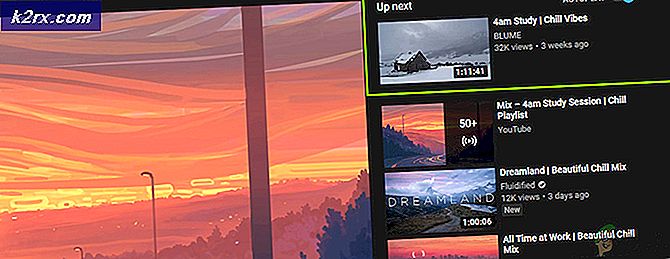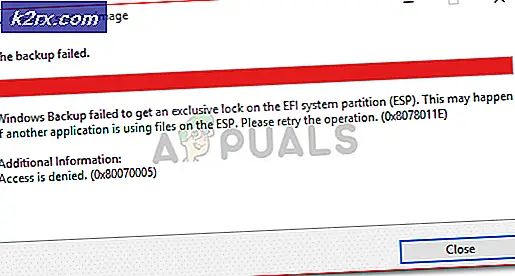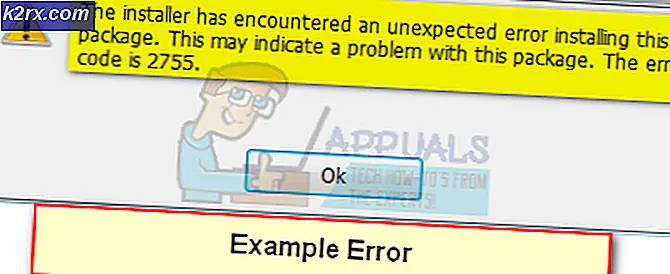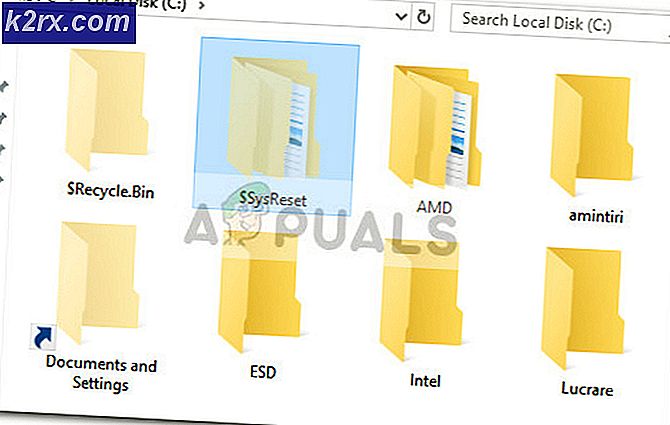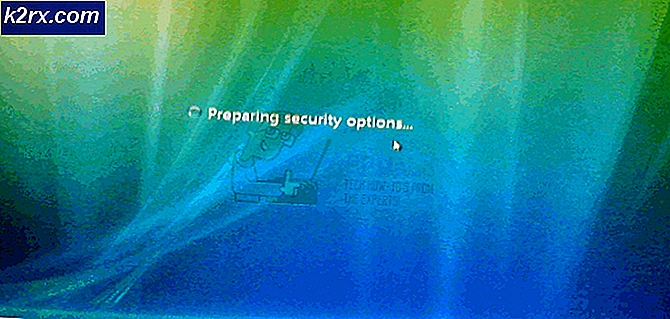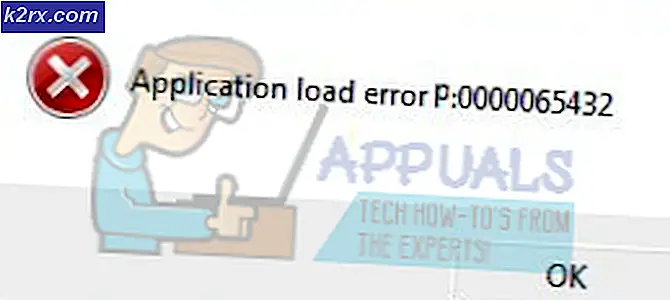Düzeltildi: PS5 WiFi 2021'e Bağlanmayacak
PlayStation 5, genellikle rastgele bağlantı kesilmeleri, WiFI sorunları ve Ağ Hataları ile ilgili internet bağlantısı sorunlarının bir listesine sahiptir. Diğer birçok donanımın aksine PS5'i kurarken de bu hatalarla karşılaştık.
Bu konsol yeni piyasaya sürüldüğü için orada pek fazla gerçek kılavuz yok. Bununla birlikte, PS5'teki bağlantı sorunlarını teşhis etmemiz ve uygun düzeltmeleri bulmamız birkaç saatimizi aldı. Yukarıda listelenen sorunlardan herhangi biri için bir düzeltme bulma konusunda da aynı döngü içindeyseniz, bu değişiklikleri uyguladığınızdan emin olun. Ayrıca, esas olarak DualSense ile ilgili farklı sorunlarla karşılaşıyorsanız, buraya gidin.
İçinde ikinci senaryo, Eğer senin Yönlendirici, WiFi Bağlantıları sağlayamıyor. Sonra, onu değiştirmeniz gerekecek gibi görünüyor. Bu sadece PS5 ile değil, aynı zamanda başka bir cihazla da doğrulanabilir. Genellikle bu ortak bir faktör değildir, ancak insanlar WiFI'yi kontrol panelinden çoğu zaman devre dışı bırakır. Bu adım biraz teknik olabilir. Bu nedenle, ISS'nize başvurmalı ve PS5 WiFI Sorununu tartışmalısınız.
Olası en kötü senaryo WiFi'yi tanımlayamayan hatalı bir PS5 olabilir. Bu çok düşük bir ihtimaldir ve sizden önce bir değişimin gerekli olduğunu varsayarsınız. Aşağıda belirtilen ve aşağıda belirtilen tüm adımları izlemenizi ve İnternet'inizde sorun gidermenizi öneririz. Ayrıca, PS5'iniz WiFI'ye bağlanamazsa, DualSense'in de çalışmayacağını varsaymak mantıklıdır.
PS5 ve Yönlendiriciyi yeniden başlatın
Buradaki çoğu düzeltmenin gelişmiş olmasına ve teknik bir anlayış gerektirmesine rağmen. Yönlendiricinizi ve PS5'inizi Yeniden Başlatma yöntemi de vardır. Bu yöntem kurtarmada devreye giriyor Çok yakın zamanda bağlantı kesilmesi veya WiFI sorunlarıyla karşı karşıyaysanız. Sorun, tahmin ettiğimiz gibi, Yönlendirici veya PS5'in kendisinden kaynaklanıyor olabilir. Genellikle bu cihazlar bir güncelleme gerektirir ve bittikten sonra ayarlar değiştirilir. Bunun dışında, bu soruna neden olan küçük hatalar da olabilir ve bu yaygın sorunun yeniden başlatıldıktan sonra otomatik olarak düzeltildiğini bile azaltabilirsiniz.
İnternet Modeminize veya Yönlendiricinize bağlı olarak, önce bunu yeniden başlatın ve ardından aynısını PS5 için yapın.
DNS Adreslerini Değiştirin
Yukarıda belirtildiği gibi, PS5’inizin ağınıza erişen DNS Adreslerini değiştirmek de PS5 WiFi Sorununu çözmede yararlı bir adım olabilir. Bu vaka senaryosu, halihazırda İnternet'e bağlı olduğunuz ancak onu kullanamadığınız bir durumu kapsar. Ayrıca, çok yavaş İnternet Hızlarıyla karşı karşıyaysanız ve sürekli bağlantı kesilmeleri varsa da işe yarayabilir. Her şey bir yana, DNS Adreslerinin bazen hatalı olabileceğini ve bunların ISS'nizin suçlanacağını bilmelisiniz. Google'ınki gibi kolayca erişilebilen ve kusursuz çalışan Public DNS adresleri vardır. İşte bunu nasıl yapabileceğiniz.
- Tekrar Ayarlar> Ağ> Ayarlar'a gidin.
- Tıklamak İnternet Bağlantısını Kurun ve İnternete Bağlan'ın işaretli olduğundan emin olun
- Daha sonra bağlı ağınız> gelişmiş ayarlar'ı tıklayın.
- şimdi DNS Ayarını Otomatikten Manüel Olarak Değiştirinve sonra her ikisi için sağlanan bu değeri ekleyin Birincil ve İkincil DNS.
| Birincil DNS Sunucusu | ikincil DNS sunucusu | |
|---|---|---|
| 8.8.4.4 | 8.8.8.8 |
- Tamamlandığında, Tamam'a tıklayın ve İnternet, erişim noktasını yeniden yapılandıracak.
2,4 GHz ve 5 Ghz WiFi Bağlantısı Arasında Geçiş Yapın
Yine de, başlangıçta PS5'in WiFI ile bağlantısının kesilmesinin en yaygın nedeninin 2.4 Ghz İnternet'ten kaynaklandığını söylemiştim. Görünüşe göre bir avuç kullanıcı, 2,4 GHz'nin 5,0 GHz'e kıyasla daha iyi çalıştığı konusunda hemfikir. Ayrıca, 2.4 Ghz WiFi bağlantısının daha iyi penetrasyona sahip olduğunu ve uzak ağlar için ünlü bir teknoloji olarak kabul edildiğini zaten biliyoruz. Öte yandan, PlayStation 5'i yönlendiriciye yakın olan ve mümkün olan en yüksek hızı isteyenler için 5 GHz bağlantısı önerilir. Bu sorunu karşılaştırdık ve kullanıcı raporlarının önerdiğine göre, PS5, soruna daha fazla 5 GHz Bağlantılarına neden olan yeni bir ürün yazılımı güncellemesi yaptı.
Teknik yönü anlayamıyorsanız, işte olacaklar. PlayStation 5, 5 GHz Bağlantıya ayak uydurmakta zorlanıyor ve bu, oyunları indirirken sürekli olarak bağlantısı kesildiği için daha fazla sorunu doğrular. Bunun dışında, zaten farklı bir ağ kaydetmiş olduğunuz için 2.4 GHz ağlara geçmez. Bu, tam tersi de olabilir, ancak şimdilik, sürekli bağlantı kesintilerini 2,4 GHz ve 5 GHz WiFi Bağlantısı arasındaki anahtarla düzeltebilirsiniz.
- Açık Ayarlar ve Ağ'a tıklayın.
- şimdi Yapılandırmalara Geçin ve ardından "Bir İnternet bağlantısı oluşturun."
- Fareyle üzerine gelin mevcut Ağınıza fare ve Dualsense'deki üç düğme seçim düğmesine tıklayın.
- Seçiniz WiFI Frekans Bandıve onu değiştirr 5 GHz veya 2.4 GHz duruma göre.
- Tekrar başlat PS5'iniz ve hız artı indirme tutarlılığını test edin.
PlayStation Tool aracılığıyla daha spesifik sorun giderme
Her şey bir yana, PlayStation Fix and Connect, geniş seçenekleriyle sorununuzu tam olarak tanımlayabilen harika bir araçtır. Bu, sorununuzu bu makale veya başka biriyle ilişkilendiremediğiniz durumlarda son derece yararlı olabilir. PlayStation Fix ve Connect'in bir çözüm listesi vardır ve hepsinde belirli sorunlar bulunur. Bunun dışında temel adımları atıp atmadığınızı da doğrulayabilir.
PlayStation Ekibi ile iletişime geçin
Sorununuzu PlayStation Fix ve Connect aracılığıyla belirlemeye çalışmanın yanı sıra, bir temsilciyle de konuşabilir ve sorununuzu derinlemesine tartışabilirsiniz. Bu, PlayStation Ekibi temel sorunun son derece farkında olduğundan ve size en doğru düzeltmeyi önerebileceğinden görece yararlıdır. Bunun en son geldiğini ve yukarıda gösterilen düzeltmeleri test etmeniz gerektiğini not edin.
PS5'inizi Fabrika Ayarlarına Sıfırlayın
PS5 Wifi Problemini çözebilecek son ve en önemli yöntem Sıfırlamadır. Bunu makalenin başında tavsiye edebilirdik, ancak kaybedilen verilerin sonucunu bilerek ve her şeye yeniden başlamak, sonunda oldu. Yine de veriler harici bir sürücüye veya USB'ye kaydedilebilir. Ayrıca, Fabrika Ayarlarına Sıfırlama, tüm ayarları geri yüklemek ve WiFi ile İlgili Sorunları düzeltmek için en iyi seçenektir. Fabrika Ayarlarına Sıfırlamanın yalnızca konsolda sorun yaşama olasılığı varsa yararlı olduğunu unutmayın. Bu, İnternet'in WiFi Bağlantısını sağlayamaması gibi harici sorunları değiştirmez veya çözmez veya belki Yönlendiriciniz konsoldan uzaktadır. Öte yandan, bu, gecikme hataları, hem 2,4 GHz hem de 5 GHz Ağlarda bağlantı kesilmesi, bir ağ bulamama ve daha fazlası gibi Ağ sorunlarını çözebilir.
PS5'i Fabrika Ayarlarına Sıfırlamak kolaydır; sadece konsolu kapatın ve güç düğmesine 8 saniye süreyle hızlıca basın. Bu, sizi daha sonra güvenli moda götürecek iki bip sesi ile sonuçlanacaktır. İşlem sırasında DualSense'inizi bir USB Kablosu ile bağlayın ve önyüklenirken PS Düğmesine tıklayın. Daha sonra, bir seçenek listesi olacak ve Fabrika Ayarlarına Sıfırlama ile gitmeniz gerekecek.
Çıkarımlar
Yeni çıkan bir Konsol olmasına rağmen, genellikle tüketiciler çok fazla sorun beklemiyor, ancak PlayStation serisini sürekli takip eden biri bunların normal olduğunu bilir. PlayStation 4, daha parlak Pro Sürüm ile birlikte benzer sorunlar yaşadı ve birkaç yıl önce PlayStation hayranları arasında WIFI sorunu yaygındı. Benzer şekilde, PlayStation 5'in WiFi sorunlarını devam ettirebilecek herhangi bir donanım sorunu olduğunu düşünmüyoruz. Raporun zaman çerçevesi ile not edildiği için bunların Firmware ile ilgili olduğuna inanıyoruz. Raporların çoğu, 20.02.-02.30.00 sürümünün tam olarak kullanıma sunulduğu 10 Aralık'tan sonra paylaşıldı. Ayrıca, PS5'in 5 GHz Bağlantısı ile ilgili bir problemi olduğu biliniyor. Yukarıda belirtilen tüm adımları gidermenizi öneririz; Bunların sorununuzu çözeceği garanti edilir.